Sådan slukkes eller deaktiveres funktionen Hurtig analyse i Excel?
I Excel 2013 og senere version, når du vælger et celleområde, vises en hurtiganalyseknap i nederste højre hjørne af området som vist nedenstående skærmbillede. Hvordan kunne du slå denne funktion fra eller fra i Excel?
Sluk eller deaktiver funktionen Hurtig analyse i Excel
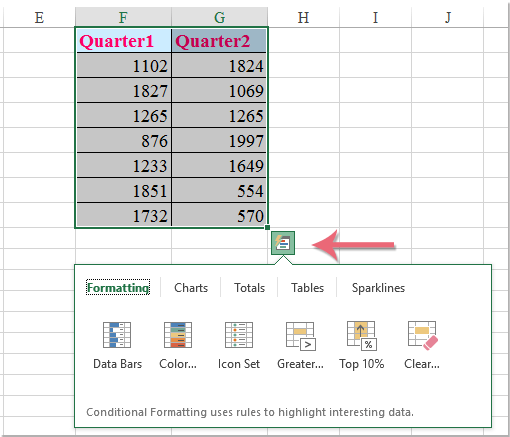
Sluk eller deaktiver funktionen Hurtig analyse i Excel
For at deaktivere dette Hurtig analyse funktion i Excel-projektmappe, skal du gøre som dette:
1. Klik File (Felt) > Indstillinger at gå til Excel-indstillinger dialog boks.
2. Klik på i dialogboksen Generelt fra venstre rude, og fjern derefter markeringen Vis indstillinger for hurtig analyse ved valg mulighed under Muligheder for brugergrænseflade sektion, se skærmbillede:
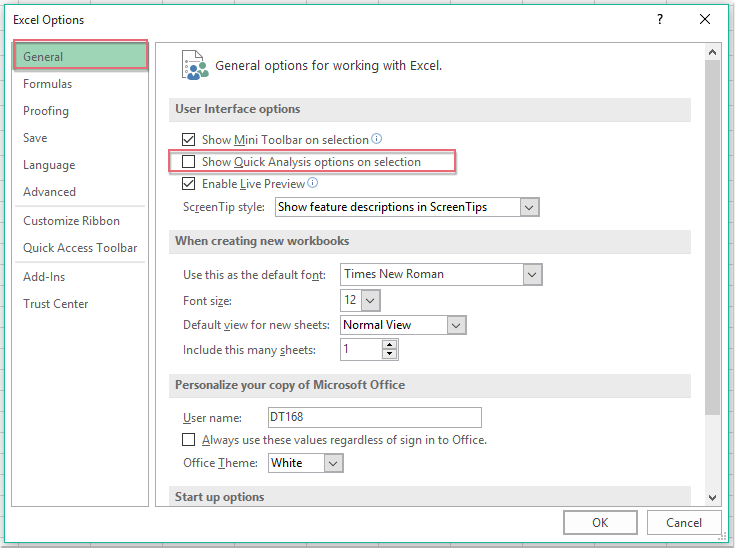
3. Klik derefter på OK -knappen og Hurtig analyse funktion er deaktiveret på én gang.
Bedste kontorproduktivitetsværktøjer
Overlad dine Excel-færdigheder med Kutools til Excel, og oplev effektivitet som aldrig før. Kutools til Excel tilbyder over 300 avancerede funktioner for at øge produktiviteten og spare tid. Klik her for at få den funktion, du har mest brug for...

Fanen Office bringer en grænseflade til et kontor med Office, og gør dit arbejde meget lettere
- Aktiver redigering og læsning af faner i Word, Excel, PowerPoint, Publisher, Access, Visio og Project.
- Åbn og opret flere dokumenter i nye faner i det samme vindue snarere end i nye vinduer.
- Øger din produktivitet med 50 % og reducerer hundredvis af museklik for dig hver dag!

